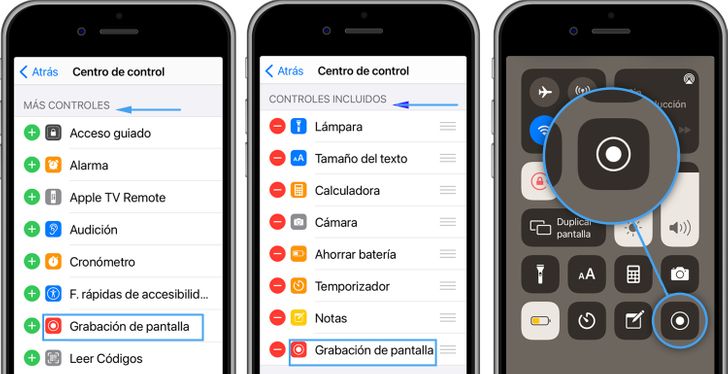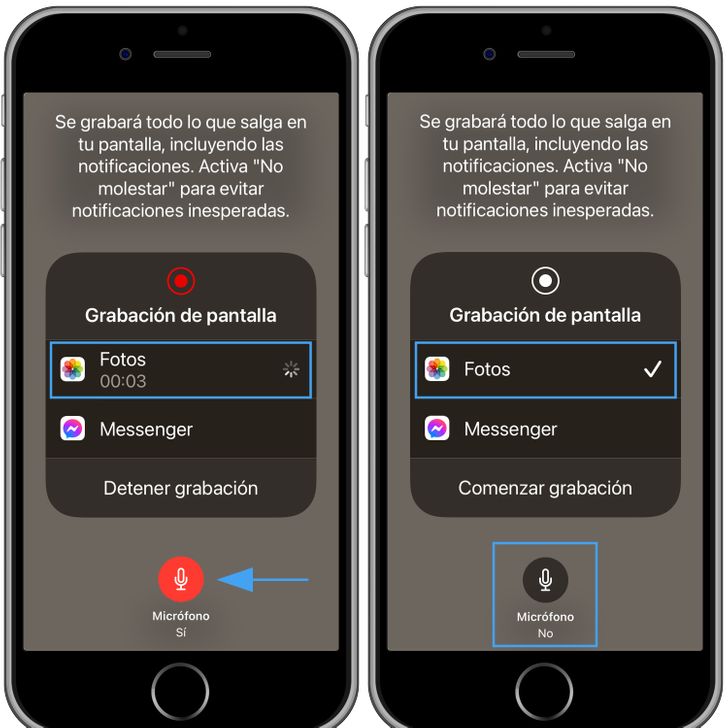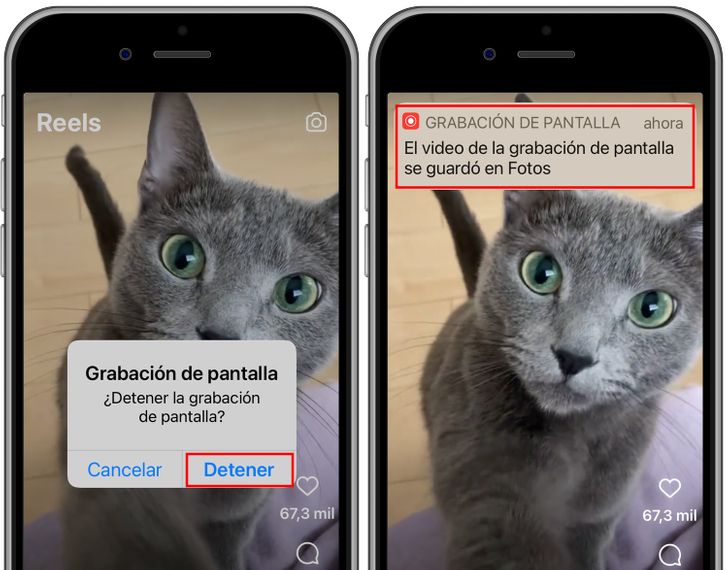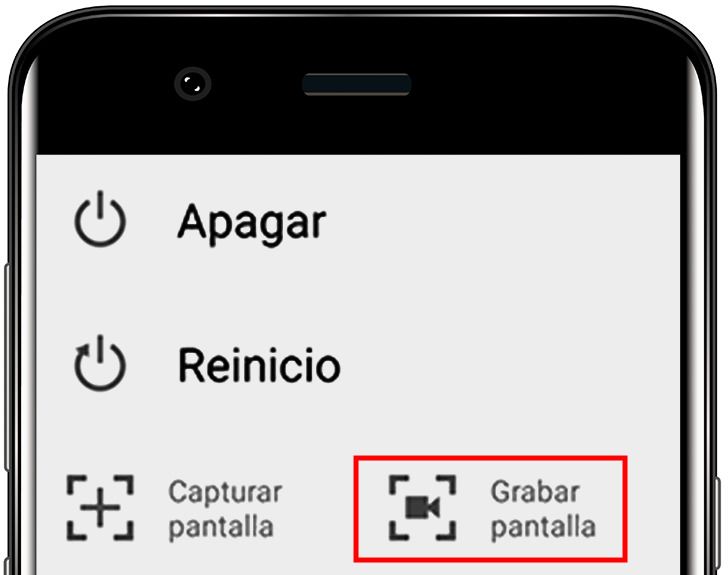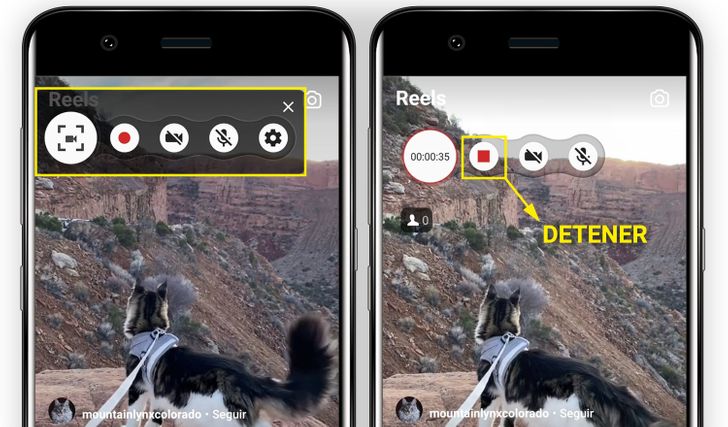Cómo grabar la pantalla del celular (iOS y Android)
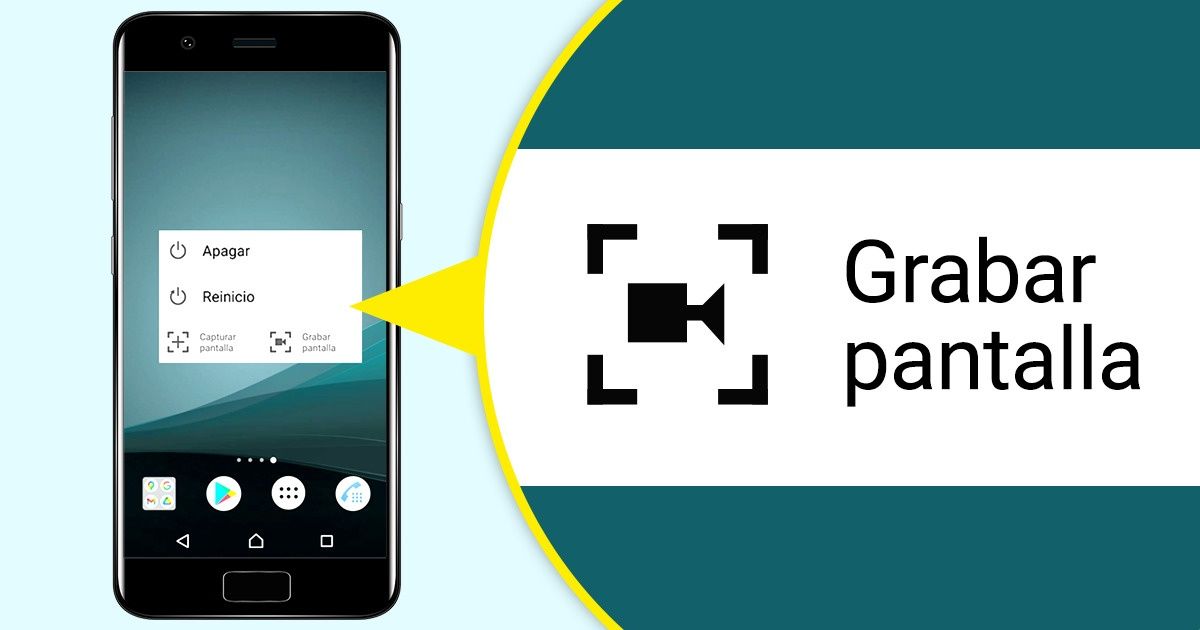
Muchas personas usan el celular como herramienta de trabajo o estudio y les resulta más fácil recordar anotaciones o datos importantes capturando imágenes o videos, para luego compartirlos en sus redes sociales o con amigos por mensajes instantáneos.
Ideas en 5 minutos te enseña cómo puedes grabar la pantalla de tu celular con iOS o Android, sin descargar aplicaciones de terceros.
En celulares iOS
-
Dirígete a Ajustes > Centro de control. Haz clic sobre + Grabación de pantalla.
-
Observarás que esta opción ahora se encuentra en la lista de Controles incluidos.
-
Despliega el Centro de control, verás el ícono de Grabación de pantalla. Pulsa el botón y comenzará la grabación después de la cuenta regresiva de tres segundos.
-
El video por defecto se grabará con su sonido original, tal como lo escuchas al reproducirlo; su volumen dependerá de cómo lo tengas configurado en tu dispositivo.
-
Si deseas que el video incluya tu voz mientras comentas lo que estás viendo en tu pantalla, haz clic sobre el ícono de micrófono y actívalo. Así el video grabará de forma simultánea tu audio y el audio original del video.
-
Para finalizar la grabación, toca el botón rojo en la esquina superior izquierda de la pantalla de tu celular. Obtendrás una ventana emergente, presiona Detener.
-
Inmediatamente, verás en la barra superior un mensaje que te indica que el video se ha guardado en Fotos.
-
Si prefieres eliminar completamente el sonido del video, ingresa a Fotos y pulsa en Editar. Notarás un símbolo de altavoz en la esquina superior izquierda, dale clic y desactivarás el sonido. Para finalizar, presiona Listo.
En celulares Android
-
Los celulares que cuentan con sistema operativo Android de la versión 11 en adelante pueden grabar la pantalla sin necesidad de instalar una aplicación de terceros.
-
Desliza dos dedos desde la parte superior de la pantalla hacia abajo para acceder a los ajustes rápidos de Android o mantén presionado el botón de encendido (según el modelo de celular que tengas) para acceder a Grabar pantalla.
-
Al seleccionar el comando Grabar pantalla, aparecerá una ventana emergente en tu pantalla. Cuando estés listo, haz clic sobre el botón rojo para empezar a grabar. También podrás elegir grabar audio mientras capturas la pantalla, actívalo dando clic sobre el ícono de micrófono.
-
Para detener la grabación, toca el botón rojo junto al tiempo de grabación. Inmediatamente, verás en tus notificaciones que el video se encuentra en tu álbum.